휴대폰 간에 데이터를 전송하는 것은 번거로울 수 있으며, 특히 다른 운영 체제 간에 전환하거나 새 장치로 업그레이드할 때 더욱 그렇습니다. 새 휴대폰으로 업그레이드할 때 어려운 점 중 하나는 메모 앱 데이터를 한 휴대폰에서 다른 휴대폰으로 전송하는 것입니다. 모든 메모를 수동으로 입력하는 것은 실용적인 해결책이 아닙니다. 이로 인해 Android 에서 Android 로 메모를 전송하는 방법 에 대한 의문이 제기됩니다.
한 Android 휴대폰에서 다른 Android 휴대폰으로 메모를 전송하는 방법은 사용하는 메모 작성 앱에 따라 다릅니다. Stock Android 일반적으로 Google Keep 앱이 있지만 Samsung, OnePlus, Xiaomi와 같은 다른 휴대폰 브랜드는 내장 노트 앱을 사용합니다. 따라서 Android 기기 간에 데이터를 전송하는 방법은 관련된 두 기기의 브랜드에 따라 다릅니다. .
두 대의 Android 휴대폰 간에 메모를 공유하는 방법을 알아보려면 이 가이드를 계속 읽어보세요.
두 Android 휴대폰 간에 메모를 어떻게 공유하나요? Google Keep 애플리케이션을 사용하세요. Google Keep은 모든 Android 휴대전화와 iOS 기기에서 작동하는 무료 메모 작성 앱입니다. 메모를 새로운 Android 기기로 전송하려면 Google Keep을 Google 계정과 동기화하면 됩니다. 귀하의 메모는 한 Android 기기에서 다른 Android 기기로 쉽게 전송됩니다.
Google Keep 계정을 동기화하고 메모를 전송하려면 다음 단계를 따르세요.
1단계: 먼저 Play 스토어에서 Google Keep 애플리케이션을 다운로드하여 설치하고, 설치된 후 Android 휴대폰에서 실행하세요.
2단계: 메모를 Google 계정과 동기화하려면 앱 상단에 현재 동기화가 꺼져 있다는 메시지가 표시된 후 " 동기화 켜기 " 옵션을 탭하세요.
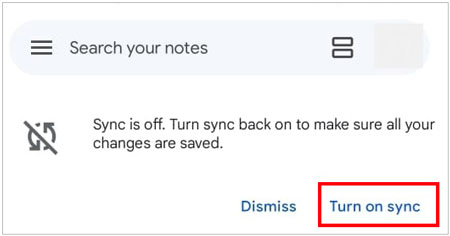
많은 Android 브랜드에서는 Google Keep을 기본 메모 앱으로 사용하지 않습니다. 대신 브랜드마다 고유한 메모 앱이 있습니다. 이는 한 Android 휴대폰에서 다른 Android 휴대폰으로 메모를 전송할 때 문제가 됩니다. 그러나 쉽게 공유할 수 있도록 이전 메모를 Google Keep으로 쉽게 전송할 수 있습니다.
메모를 Google Keep으로 전송하려면 다음 단계를 따르세요.
1단계: Google Keep 앱을 설치합니다. 그런 다음 기본 메모 애플리케이션을 열고 전송하려는 특정 메모를 선택하세요.
2단계: 선택한 메모를 이동하려면 " 공유 " 버튼을 누르고 사용 가능한 옵션에서 " 메모 유지 "를 선택합니다. 그런 다음 주어진 목록에서 하나의 형식을 선택하고 " 저장 "을 누릅니다.
3단계: 이제 Google Keep 애플리케이션에서 Google 계정을 사용하여 모든 Android 기기에서 메모에 액세스할 수 있습니다.
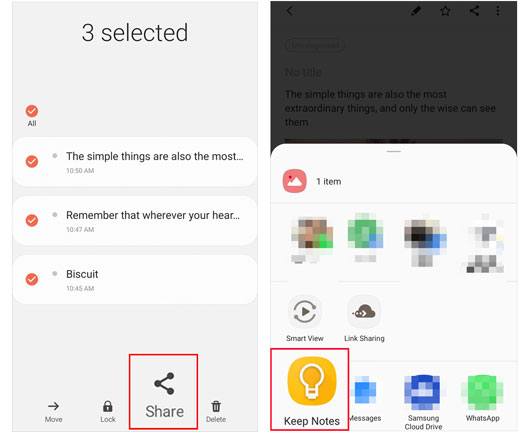
자세히 알아보기:한 Android 휴대전화에서 다른 Android 휴대전화로 노래를 직접 전송할 수 있나요? 어쨌든 이 문제를 해결하는 방법은 쉽습니다.
삼성 사용자는 Samsung Notes와 Samsung Cloud 모바일 애플리케이션을 자주 사용합니다. Samsung Cloud는 사용자가 갤러리, 알림, Samsung Notes, 캘린더, 연락처, Samsung Pass와 같은 중요한 데이터를 백업할 수 있게 해주는 Google Drive의 대안입니다.
Samsung Cloud를 사용하여 한 Samsung 장치에서 다른 Samsung 장치로 메모를 전송하는 방법을 알아보려면 아래 방법을 따르십시오.
1단계: 소스 삼성 기기에서 설정 애플리케이션을 실행하고 " 계정 및 백업 " 버튼을 탭합니다.
2단계: " Samsung Cloud " 버튼을 클릭하여 Samsung Notes를 동기화하세요. 그렇게 하면 삼성 노트가 삼성 클라우드에 동기화됩니다.
3단계: 대상 Samsung 기기를 사용하여 Play Store에 액세스하고 Samsung Notes 애플리케이션을 설치합니다. 그것을 실행하고 " 설정 " 기능으로 이동하십시오.
4단계: " 데이터 가져오기 " 옵션을 누른 다음 " 삼성 계정에서 " 버튼을 누르세요. Samsung Notes 앱은 Samsung Cloud에서 백업된 Samsung Notes를 복구합니다.
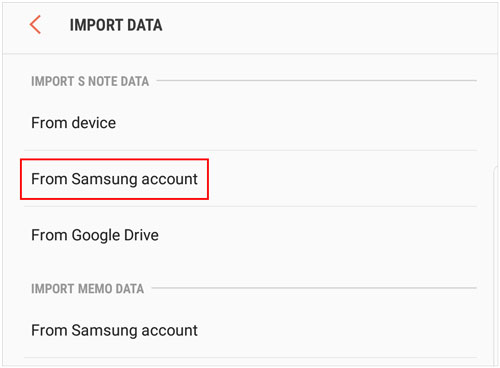
Samsung Smart Switch 앱은 두 장치 모두에 앱이 설치되어 있는 경우 두 장치 간의 무선 파일 전송을 용이하게 합니다. 무료이며 갤럭시 스토어에서 다운로드할 수 있습니다. 이 앱은 다양한 유형의 파일을 빠르고 편리하게 전송할 수 있는 방법입니다. 이 앱을 사용하면 iOS 기기에서도 삼성 기기로 데이터를 전송할 수 있습니다.
방법을 알아보려면 아래 단계를 따르세요.
1단계: 발신자와 수신자 휴대폰에 Smart Switch 앱을 설치하여 시작합니다.
2단계: Smart Switch 앱에 대한 액세스를 허용하여 두 삼성 장치 간의 연결을 설정합니다. 그런 다음 소스 장치에서 " 데이터 보내기 " 버튼을 누르고 대상 장치에서 " 데이터 받기 " 버튼을 누르십시오.
3단계: 소스 장치에서 " 무선 " 버튼을 탭합니다. 대상 기기에서 기기를 선택하고 " 무선 " 버튼을 탭하세요. 몇 초 정도 기다리면 연결이 설정됩니다. 소스 장치가 데이터를 공유하도록 허용합니다.
4단계: 소스 장치에서 전송하려는 데이터를 선택하세요. 전송 방법을 Samsung Notes로 선택하고 " 다음 " 버튼을 클릭하세요. 전송 프로세스가 시작되고 몇 분 안에 완료됩니다.

한 Android 휴대폰에서 다른 Android 휴대폰으로 메모를 전송할 때 Google Keep을 사용하는 것은 훌륭한 옵션입니다. 그러나 연락처, 메시지, 음악, 사진 등과 같은 다른 유형의 데이터를 전송해야 하는 경우 Coolmuster Mobile Transfer 사용을 고려할 수 있습니다. 이 다용도 도구를 사용하면 장치 간에 중요한 파일을 쉽고 효율적으로 이동할 수 있습니다.
Coolmuster Mobile Transfer 돋보이는 이유는 다음과 같습니다.
Coolmuster Mobile Transfer Android 에서 Android 로 메모 전송을 특별히 지원하지는 않지만, 다른 파일 형식에 대한 강력한 기능을 통해 휴대폰을 전환할 때 매우 유용한 도구가 됩니다. 모든 중요한 데이터를 원활하게 전송할 수 있으므로 시간과 번거로움이 줄어듭니다.
원활하고 스트레스 없는 데이터 전송 경험을 위해 Coolmuster Mobile Transfer 사용해 보세요.
이 프로그램을 사용하여 Android 기기 간에 데이터를 전송하세요.
01 컴퓨터에 Coolmuster Mobile Transfer 다운로드하고 설치하여 프로세스를 시작합니다. 컴퓨터에 응용 프로그램을 성공적으로 설치한 후 응용 프로그램을 실행하십시오. 사용 가능한 선택 항목에서 "모바일 전송" 옵션을 탭하세요.
02 두 개의 USB 케이블을 사용하여 두 장치를 컴퓨터에 연결하고 두 Android 장치 모두에서 디버깅 모드를 활성화합니다. 프로그램은 장치를 빠르게 인식하고 연결이 구축됩니다.
03 전송할 항목을 선택하세요. 복사하기 전에 대상 장치의 데이터를 지우려면 " 복사 전 데이터 지우기 " 옵션을 선택할 수 있습니다. 마지막으로 " 복사 시작 " 버튼을 클릭하여 전송 프로세스를 시작합니다.

이제 Android 기기 간 노트 데이터 전송에 대한 답을 얻었습니다. 위에서 언급한 방법 중 하나를 사용하여 한 Android 기기에서 다른 Android 기기로 메모를 쉽게 전송할 수 있습니다. 또한 Coolmuster Mobile Transfer 연락처, 음악, 통화 기록, 문자 메시지, 비디오 등과 같은 다른 파일 형식을 한 Android 기기에서 다른 Android 기기로 복사할 수 있으며 iOS 기기를 지원합니다. 데이터를 이동하는 효율적인 도구를 원한다면, 이것이 바로 당신의 선택입니다.
관련 기사:
[3가지 방법] Android 에서 Android 로 WhatsApp 채팅 전송
4가지 간단한 방법으로 Android 에서 iPad로 사진 전송